win11输入法任务栏 Win11输入法如何固定到任务栏
更新时间:2024-02-22 18:12:16作者:xiaoliu
Win11输入法作为一款全新的输入法,受到了许多用户的关注和期待,有一部分用户可能会遇到一个问题:如何将Win11输入法固定到任务栏上呢?固定到任务栏上可以方便快捷地使用输入法,而不需要每次都打开设置菜单进行切换。让我们一起来了解一下Win11输入法如何固定到任务栏,为我们的使用带来更多便利吧!
具体步骤:
1.点击开始中的设置。
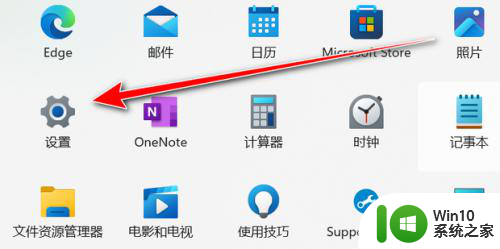
2.点击时间和语言。
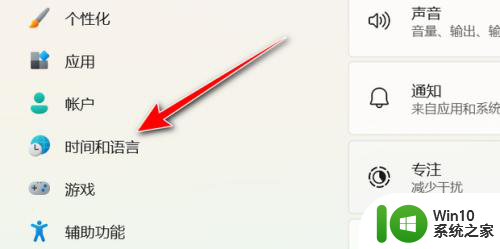
3.点击输入。
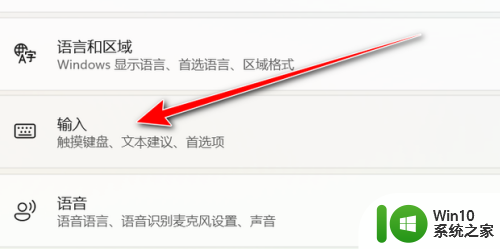
4.点击高级键盘设置。
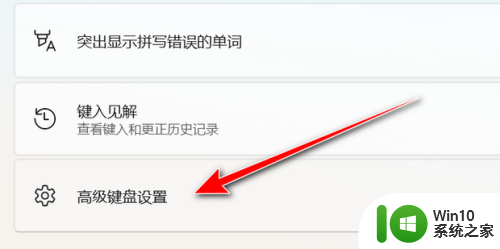
5.勾选使用桌面语言栏即可。
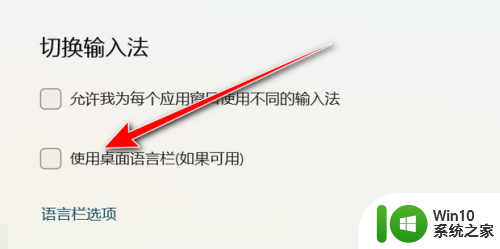
以上就是Win11输入法任务栏的全部内容,如果你也遇到了同样的情况,请参照我的方法来处理,希望对大家有所帮助。
win11输入法任务栏 Win11输入法如何固定到任务栏相关教程
- win11输入法的小框框怎样只显示在任务栏 Win11输入法如何固定到任务栏
- win11如何将回收站固定到任务栏 win11回收站固定到任务栏方法
- win11输入法最小化到任务栏的方法 win11输入法如何最小化到任务栏
- win11输入法停靠于任务栏怎么设置在任务栏里 Win11输入法停靠于任务栏设置方法
- 让win11输入法在任务栏显示的设置方法 输入法如何在win11上任务栏显示
- win11系统程序无法固定到任务栏怎么处理 Win11系统程序无法固定到任务栏解决方法
- win11如何把软件图标固定到任务栏 win11如何将程序图标固定到任务栏
- win11软件无法固定任务栏解决方法 win11软件无法固定到任务栏的原因及解决方法
- win11文件夹固定到任务栏的方法 win11如何固定文件夹
- win11如何把此电脑固定到任务栏 win11怎样把此电脑固定到任务栏
- win11把软件固定到任务栏的小技巧 win11程序如何固定在任务栏
- win11如何锁定任务栏 win11锁定任务栏的方法
- win11系统启动explorer.exe无响应怎么解决 Win11系统启动时explorer.exe停止工作如何处理
- win11显卡控制面板不见了如何找回 win11显卡控制面板丢失怎么办
- win11安卓子系统更新到1.8.32836.0版本 可以调用gpu独立显卡 Win11安卓子系统1.8.32836.0版本GPU独立显卡支持
- Win11电脑中服务器时间与本地时间不一致如何处理 Win11电脑服务器时间与本地时间不同怎么办
win11系统教程推荐
- 1 win11安卓子系统更新到1.8.32836.0版本 可以调用gpu独立显卡 Win11安卓子系统1.8.32836.0版本GPU独立显卡支持
- 2 Win11电脑中服务器时间与本地时间不一致如何处理 Win11电脑服务器时间与本地时间不同怎么办
- 3 win11系统禁用笔记本自带键盘的有效方法 如何在win11系统下禁用笔记本自带键盘
- 4 升级Win11 22000.588时提示“不满足系统要求”如何解决 Win11 22000.588系统要求不满足怎么办
- 5 预览体验计划win11更新不了如何解决 Win11更新失败怎么办
- 6 Win11系统蓝屏显示你的电脑遇到问题需要重新启动如何解决 Win11系统蓝屏显示如何定位和解决问题
- 7 win11自动修复提示无法修复你的电脑srttrail.txt如何解决 Win11自动修复提示srttrail.txt无法修复解决方法
- 8 开启tpm还是显示不支持win11系统如何解决 如何在不支持Win11系统的设备上开启TPM功能
- 9 华硕笔记本升级win11错误代码0xC1900101或0x80070002的解决方法 华硕笔记本win11升级失败解决方法
- 10 win11玩游戏老是弹出输入法解决方法 Win11玩游戏输入法弹出怎么办
win11系统推荐
- 1 win11系统下载纯净版iso镜像文件
- 2 windows11正式版安装包下载地址v2023.10
- 3 windows11中文版下载地址v2023.08
- 4 win11预览版2023.08中文iso镜像下载v2023.08
- 5 windows11 2023.07 beta版iso镜像下载v2023.07
- 6 windows11 2023.06正式版iso镜像下载v2023.06
- 7 win11安卓子系统Windows Subsystem For Android离线下载
- 8 游戏专用Ghost win11 64位智能装机版
- 9 中关村win11 64位中文版镜像
- 10 戴尔笔记本专用win11 64位 最新官方版